Xcodeのインストール方法を解説します。
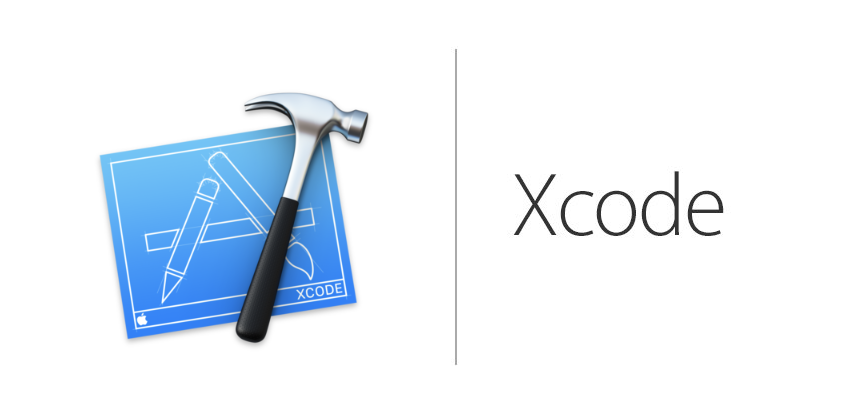
インストールする方法は2つあります。
・AppStoreからインストール
・Apple Developersからインストール
AppStoreからインストールする方法
最新のバージョンをインストールするにはAppStoreからダウンロード、インストールします。 AppStoreを開いて検索に"Xcode"と入力します。
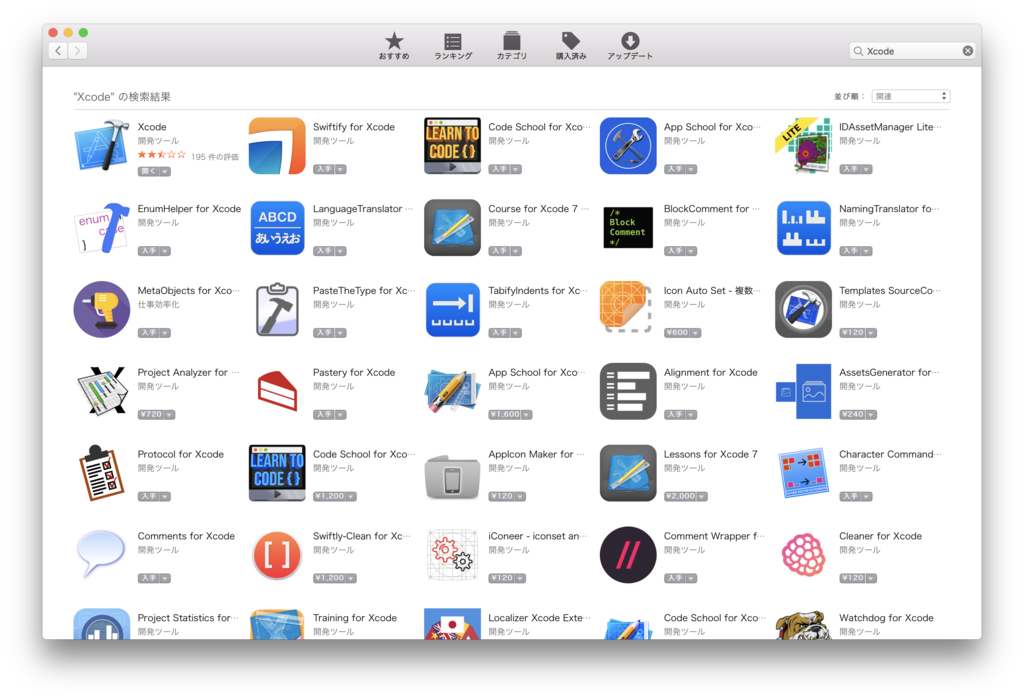
入手を押すとダウンロード、インストールが行われます。
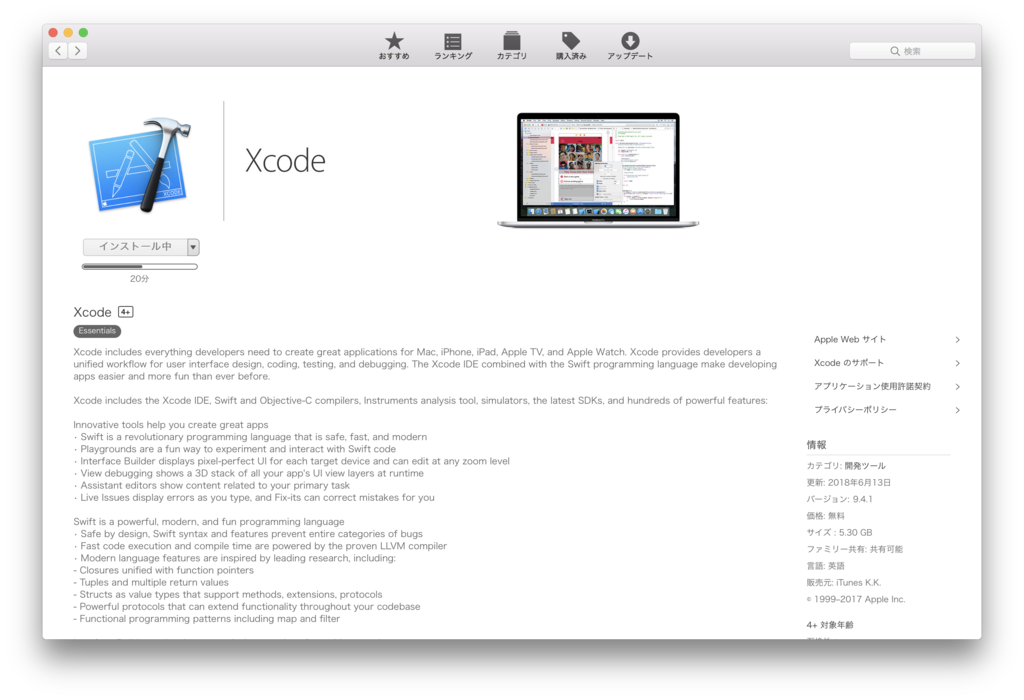
手順に沿ってインストールを進めると完了します。
Apple Developersからインストールする方法
以下のサイトからダウンロードします。
https://developer.apple.com/download/more/
インストールするXcodeのバージョンを選択してダウンロードします。
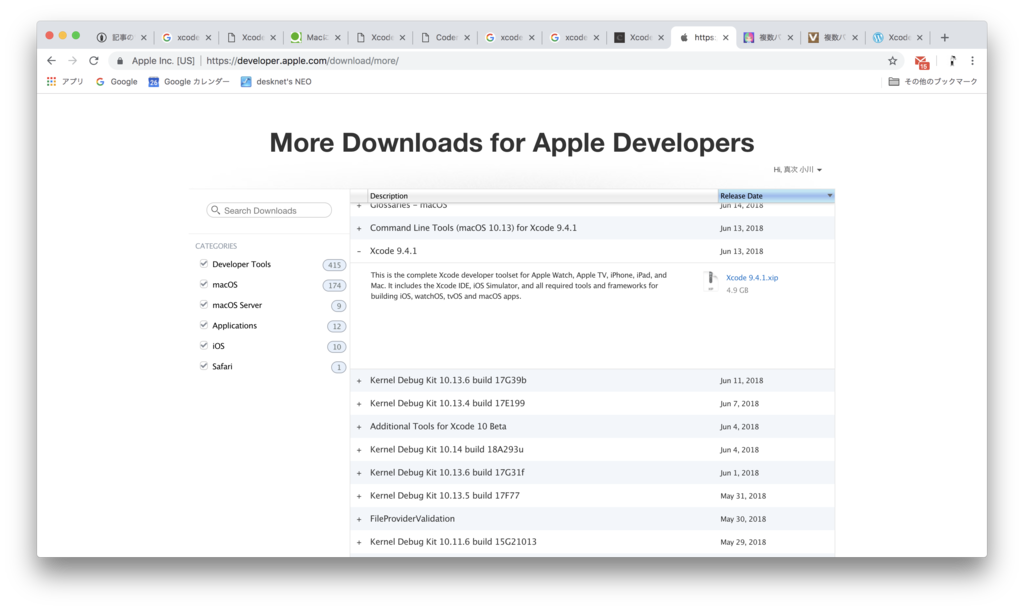
ダウンロードしたxipを解凍します。
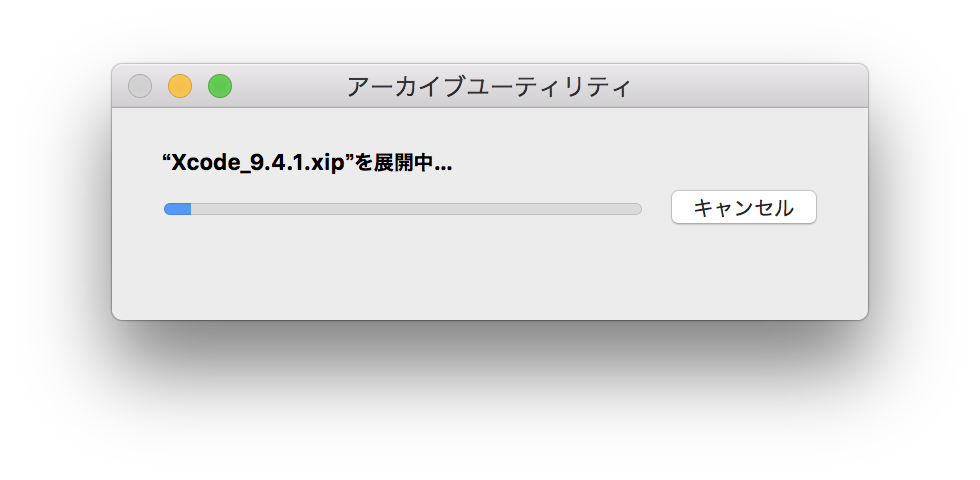
展開されたフォルダをアプリケーションフォルダに移動すればインストールが完了します。
Xcodeを起動する
インストールが完了したらXcodeを起動します。
起動すると以下の画面が表示されます。
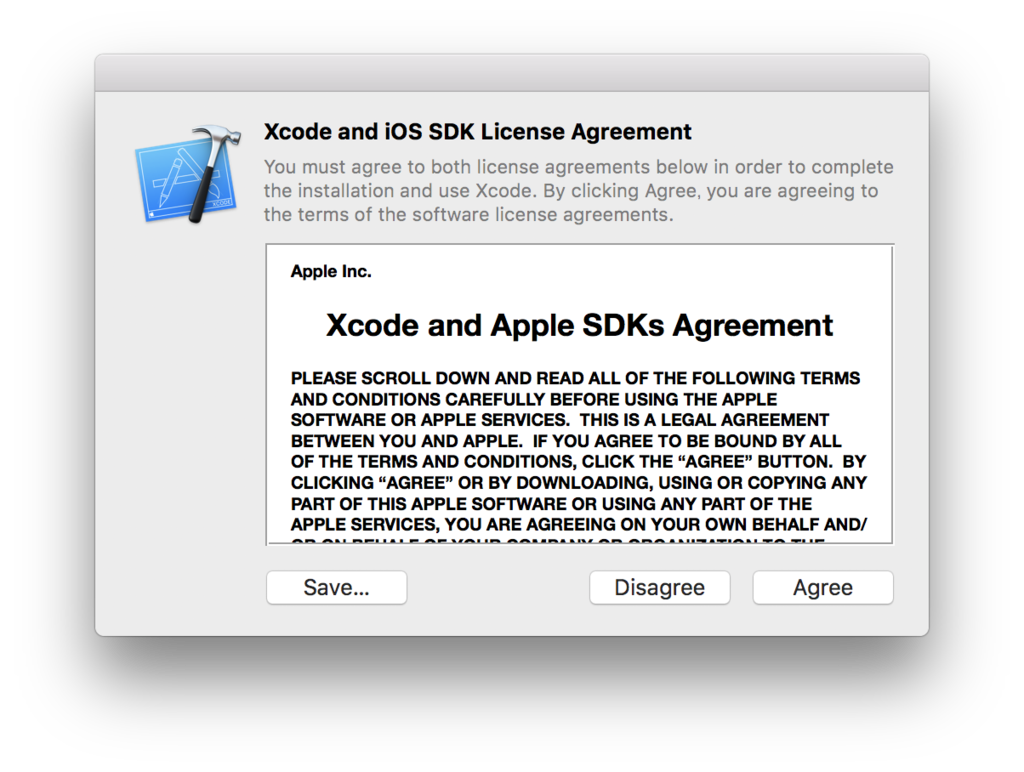
「Agree」を選択します。
次にユーザー認証を求めれるのでパスワードを入力します。
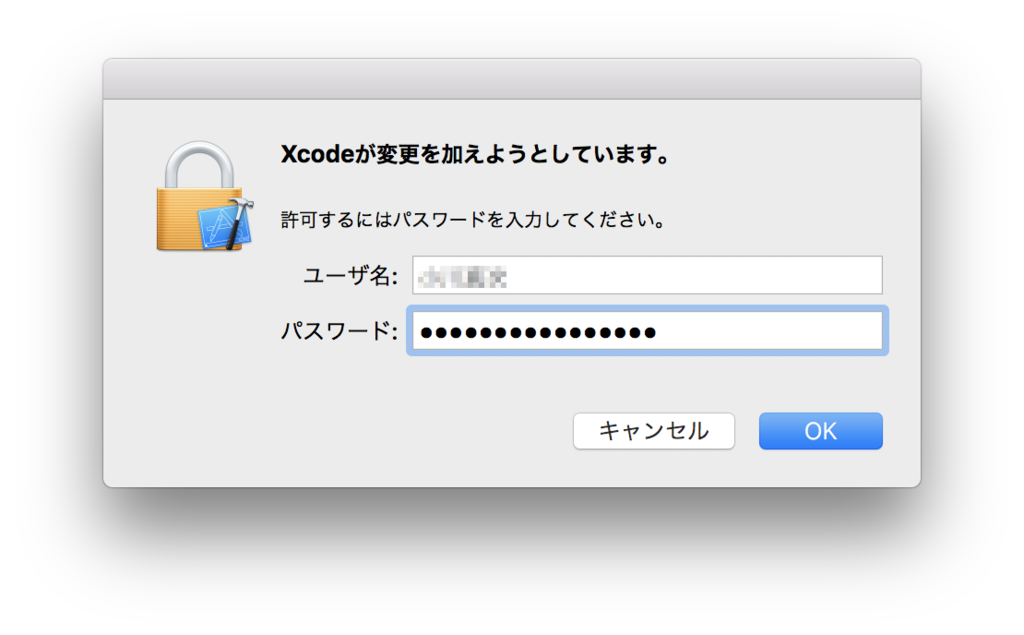
必要なコンポーネントがインストールされます。
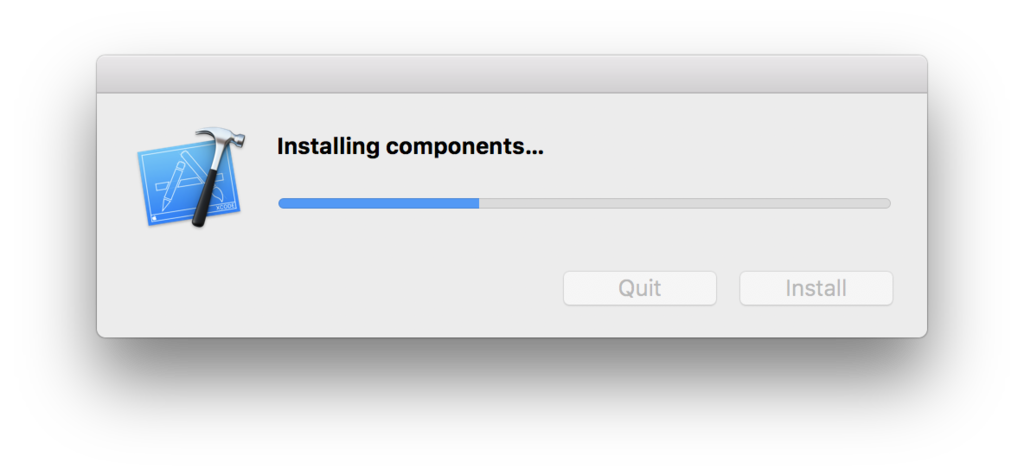
コンポーネントのインストールが完了すると以下の画面に切り替わります。
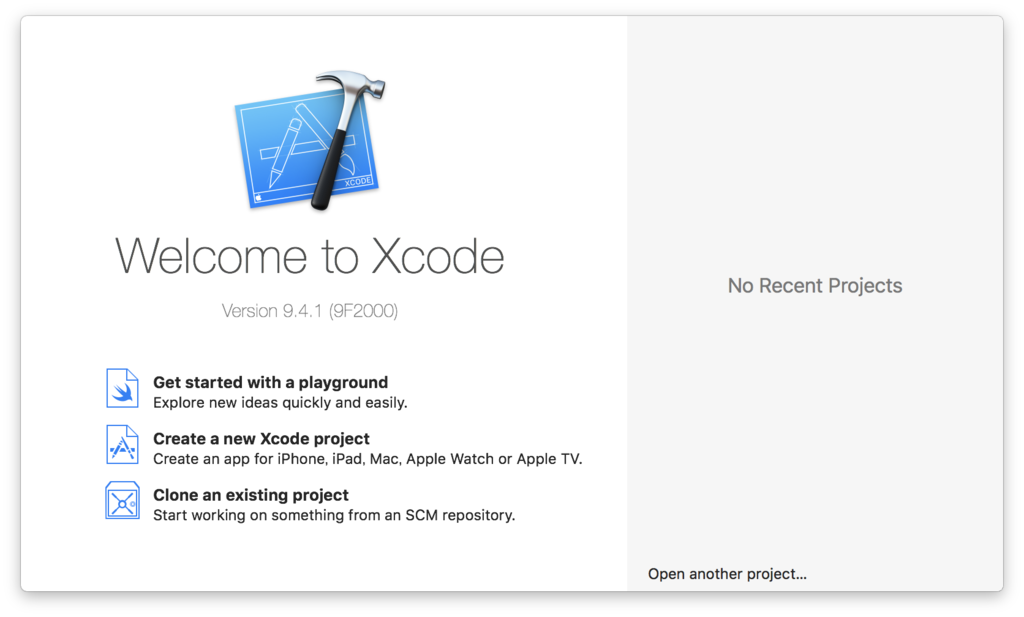
これで無事にXcodeのインストールが完了しました。